WordPress 6.2.1バージョンが5月11日に、6.2.2バージョンが5月20日に公開されました。 6.2.1バージョンはセキュリティ&メンテナンスリリースで、6.2.2バージョンはセキュリティリリースですので、必ず最新バージョン(現在の6.2.2バージョン)にアップデートしてください。
WordPress 6.2.1 & 6.2.2 セキュリティリリースの開示
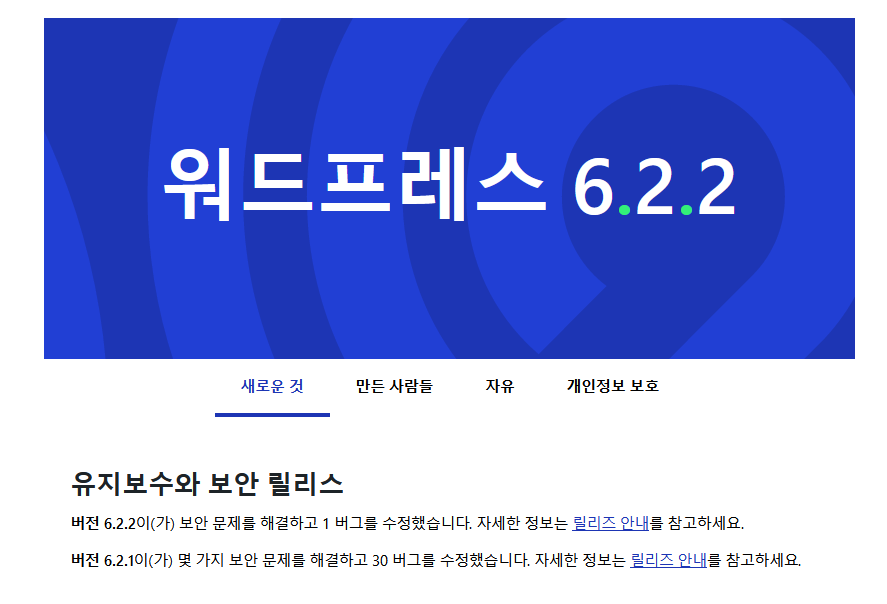
최근 WordPress マイナーバージョンの6.2.1と6.2.2のバージョンが連続して公開されました。 バージョン6.2.1ではいくつかのセキュリティ問題と30のバグが修正され、バージョン6.2.2では1つのセキュリティ問題と1つのバグが修正されました。
WordPressセキュリティ上の問題がある場合は、マイナーアップデートを通じてセキュリティリリースを公開します。 安全に WordPressを操作するには...
- WordPressを最新バージョンに更新し、
- WordPress テーマとプラグインも最新バージョンに保ちます。
- 長く更新されず放置されるテーマやプラグインは使用しないようにして
- セキュリティに脆弱なテーマやプラグインは使用しません。
- 加えて、セキュリティプラグインをインストールすることでセキュリティを強化できます。
- 定期的にバックアップしてPCやクラウドストレージに保存します。
WordPress 6.2.1 リリースノートと 6.2.2 リリースノート WordPress 公式文書を参照してみてください。
- WordPress 6.2.1 Maintenance & Security Release(WordPress 6.2.1メンテナンス&セキュリティリリース)
- WordPress 6.2.2 is now available! (WordPress 6.2.2 公開!)
どちらの文書も英語になっています😄
WordPressはセキュリティに強い方ですが、アップデートを怠るとセキュリティに穴が開いてハッキングされたり、マルウェア(マルウェア)に感染することがあります。
WordPressがセキュリティに弱いという方がたまにありますが、 WordPressセキュリティ問題が報告されると、セキュリティ脆弱性がパッチされたバージョンがすぐに公開されます。 これにより、ユーザーは通知パネルから最新バージョンに簡単に更新できます。 マイナーアップデートの場合、自動的にアップデートにもなります。
GNUBOARD などのCMSでは、バージョンが更新されるとサイトをカスタマイズした場合、更新するのは簡単ではないかもしれません。 しかし、 WordPressの場合、正しい方法でカスタマイズされた場合、最新バージョンに更新してもカスタマイズされた要素には影響しません。
場合によっては、プラグインやテーマが最新バージョンと互換性がなく、問題がある可能性があるため、重要なサイトの場合は、更新する前にバックアップを行った後に更新することをお勧めします。 モールなどサイトを中断することなく稼働しなければならない場合 Staging サイトを作成してテストした後に更新するかどうかを決定することもできます。 (例えば、 クラウドウェイズを使用している場合は、アプリケーションを複製して簡単にテストできます。)
バックアップは、Webスペースが十分な場合は、UpdraftPlusなどのバックアッププラグインを使用すると便利です。
アップデート後に問題が発生した場合...
- 問題の原因を特定して解決するか、
- バックアップを使用して以前のバージョンにロールバック(復元)します。
バックアップがない場合は、Webホスティング会社に連絡して自動バックアップがあるかどうかを問い合わせることができます。
コメントを残す